杰网资源 Design By www.escxy.com
电脑操作中快捷键用得出色,是高手的标志之一。Photoshop中也有许许多多快捷键,用好它,你就向Photoshop高手的目标迈进了一大步。
常常有朋友问:Photoshop里面的某某快捷键是什么呀? 网上也有不少帖子曾经介绍过,只要牢牢记住并善于经常运用,熟能生巧,用不了多久,你不单单是提高了速度、效率,更主要的是能熟练的驾驭 Photoshop,那种舒服的感觉不亚于在高速公路上飙车,一个字——爽!
但由于种种原因,有些快捷键你或许一时半会记不起来了,再去找那些帖子又费时费力。有朋友介绍把帖子打印出来,贴在电脑旁边,常背常练,那也不失为一个好办法。我这里介绍的是从Photoshop本身来认识快捷键。 还是举例说明吧:
例如我要“自动色阶”的快捷键:打开“图像”,至“调整”,至“自动色阶”,你会看到“自动色阶”一行的右边有“Shift+Ctrl+L”(如图1,“自动色阶”一栏后面的椭圆红框所示)

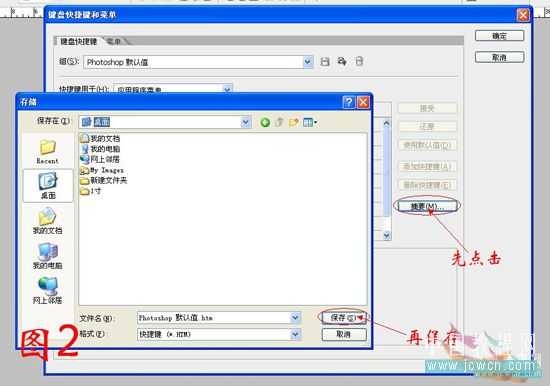
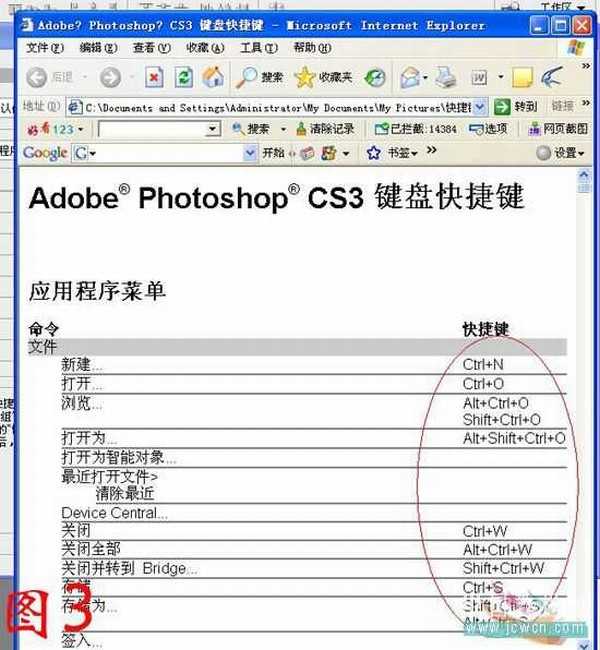
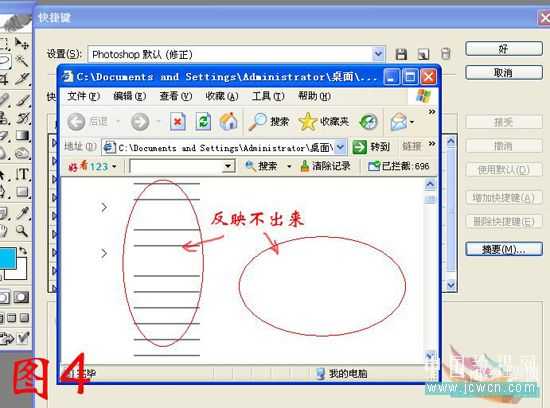
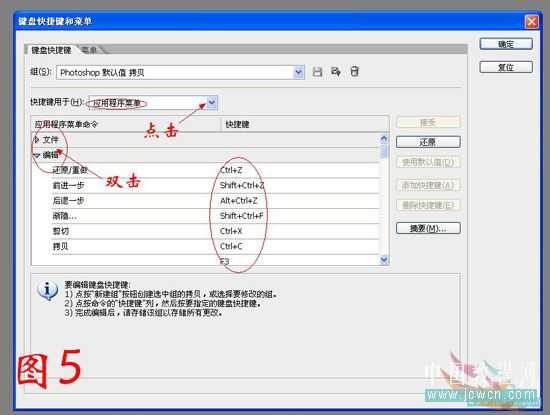
到这里,你一定觉得很有收获吧。别忙,好戏还在后头呢,接着往下看吧。
上面介绍的是Ctrl类的快捷方式,即“Ctrl+某某”键,还有一类Alt快捷键,即“Alt 某某”键,例如“自动色阶”,除了“Shift+ Ctrl+L”外,你还可以用“Alt+I(代表图像)+A(代表调整) A(代表自动色阶)”来实现,如图1中的绿方框所示。再如,“图像大小”的快捷方式,在新版本中你可以用“Ctrl+Alt+I”,老一些的版本中没有这个快捷键,你可以用“Alt+I(代表图像) I(代表图像大小)”来完成,如图6中绿方框所示:
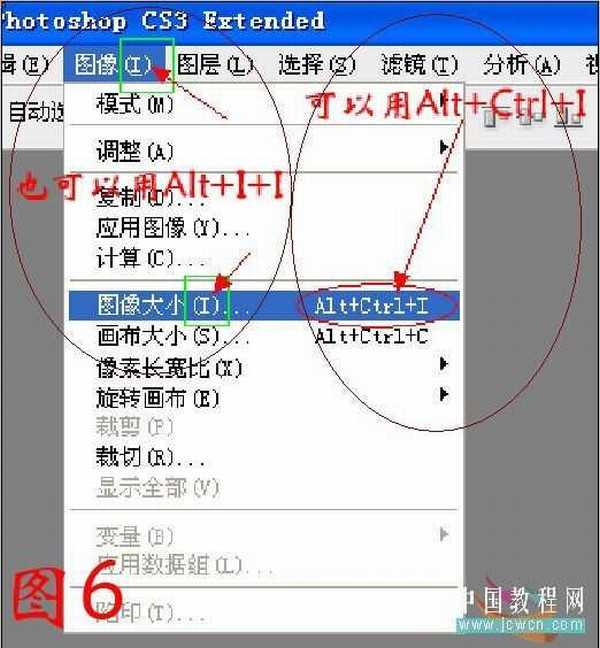
你要说了,用上面介绍的方法,有些快捷键步骤是否太多,显得不够快。
例如:做人像时,常常会遇到左右眼、脸、肩、领不对称,框选了好看的一边,用“Ctrl+J”提取图层,接着要用到“水平翻转画布”命令,按照上面的介绍,是“Alt+I(代表图像) E(代表旋转画布) H(代表水平翻转画布,老版本中不一定有)”,得按四个键才能完成,怎么能谈得上快呢?哈哈,别急呀,下面我介绍一种方法,包你眼前一亮,豁然开朗——原来快捷键是可以这样随心所欲的玩的呀!
打开“编辑”,至“(键盘)快捷键”(在倒数第三行),单击鼠标,弹出“键盘快捷键和菜单”对话框,单击它,再双击“图像”,向下拖动滑块(新老版本都有,如图7),至“旋转画布”,至“水平翻转画布”,单击
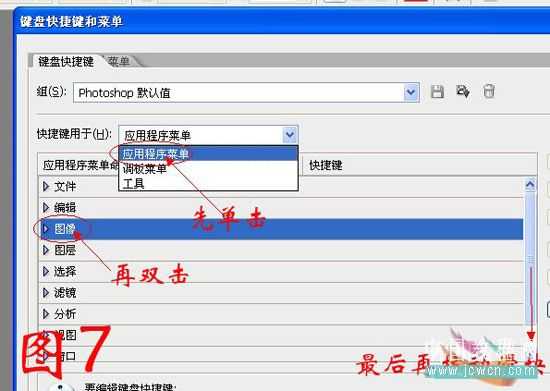
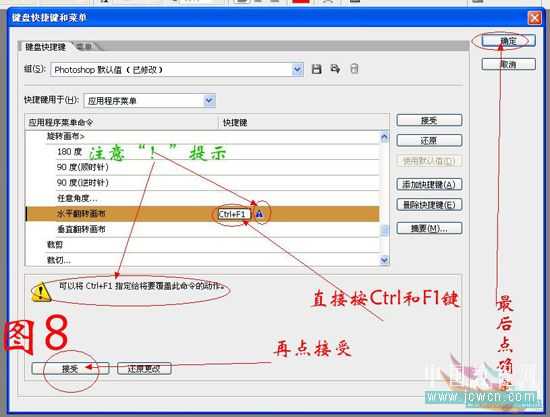

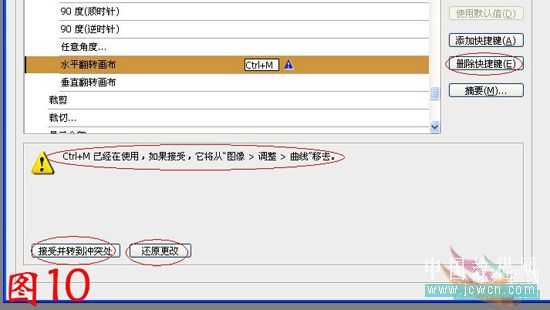
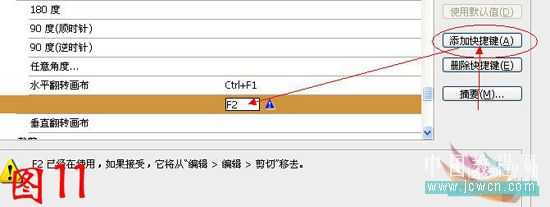
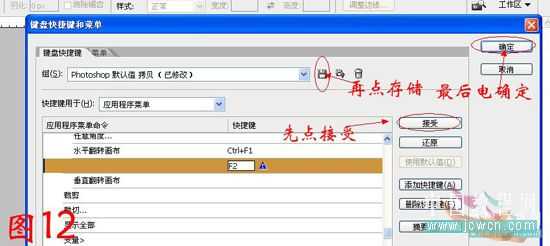
现在你是否觉得自己已经是半个Photoshop高手了。还有另外半个那只能靠你去背去练啦
想要成为真正的Photoshop高手,说有捷径的话那就是要多向他人学习,自己也要多动脑子;说没有捷径,那就是要多记多练。冰冻三尺非一日之寒,让我们共同努力吧!
第一次写这种帖子,整整化了我一天的时间。
如果大家喜欢,我会把其它一些关于PHOTOSHOP的运用心得写出来,共大家探讨。
常常有朋友问:Photoshop里面的某某快捷键是什么呀? 网上也有不少帖子曾经介绍过,只要牢牢记住并善于经常运用,熟能生巧,用不了多久,你不单单是提高了速度、效率,更主要的是能熟练的驾驭 Photoshop,那种舒服的感觉不亚于在高速公路上飙车,一个字——爽!
但由于种种原因,有些快捷键你或许一时半会记不起来了,再去找那些帖子又费时费力。有朋友介绍把帖子打印出来,贴在电脑旁边,常背常练,那也不失为一个好办法。我这里介绍的是从Photoshop本身来认识快捷键。 还是举例说明吧:
例如我要“自动色阶”的快捷键:打开“图像”,至“调整”,至“自动色阶”,你会看到“自动色阶”一行的右边有“Shift+Ctrl+L”(如图1,“自动色阶”一栏后面的椭圆红框所示)

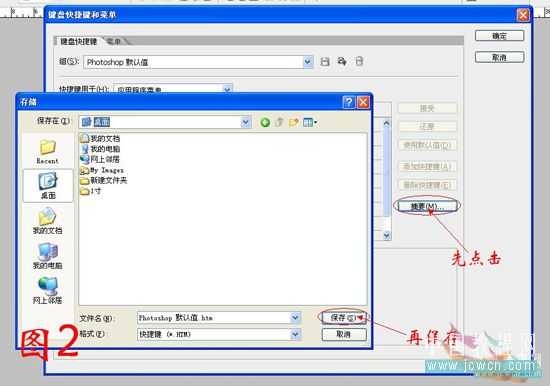
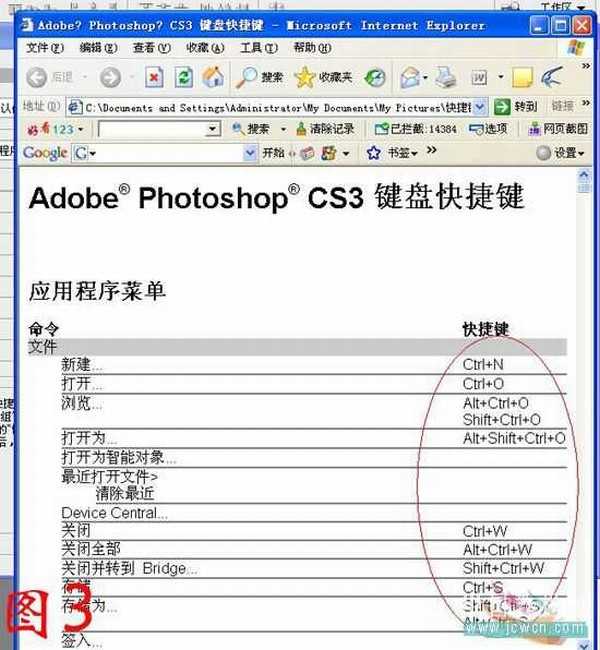
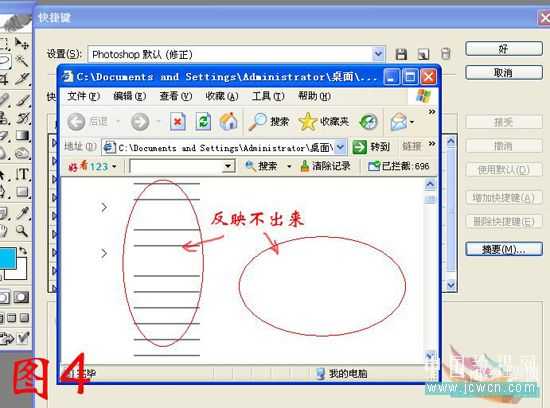
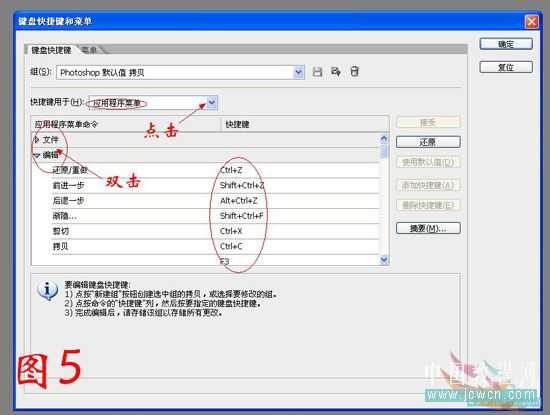
到这里,你一定觉得很有收获吧。别忙,好戏还在后头呢,接着往下看吧。
上面介绍的是Ctrl类的快捷方式,即“Ctrl+某某”键,还有一类Alt快捷键,即“Alt 某某”键,例如“自动色阶”,除了“Shift+ Ctrl+L”外,你还可以用“Alt+I(代表图像)+A(代表调整) A(代表自动色阶)”来实现,如图1中的绿方框所示。再如,“图像大小”的快捷方式,在新版本中你可以用“Ctrl+Alt+I”,老一些的版本中没有这个快捷键,你可以用“Alt+I(代表图像) I(代表图像大小)”来完成,如图6中绿方框所示:
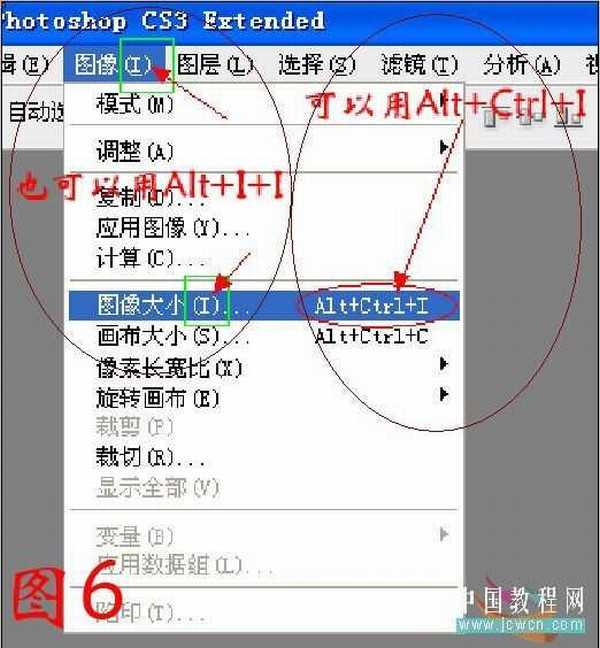
你要说了,用上面介绍的方法,有些快捷键步骤是否太多,显得不够快。
例如:做人像时,常常会遇到左右眼、脸、肩、领不对称,框选了好看的一边,用“Ctrl+J”提取图层,接着要用到“水平翻转画布”命令,按照上面的介绍,是“Alt+I(代表图像) E(代表旋转画布) H(代表水平翻转画布,老版本中不一定有)”,得按四个键才能完成,怎么能谈得上快呢?哈哈,别急呀,下面我介绍一种方法,包你眼前一亮,豁然开朗——原来快捷键是可以这样随心所欲的玩的呀!
打开“编辑”,至“(键盘)快捷键”(在倒数第三行),单击鼠标,弹出“键盘快捷键和菜单”对话框,单击它,再双击“图像”,向下拖动滑块(新老版本都有,如图7),至“旋转画布”,至“水平翻转画布”,单击
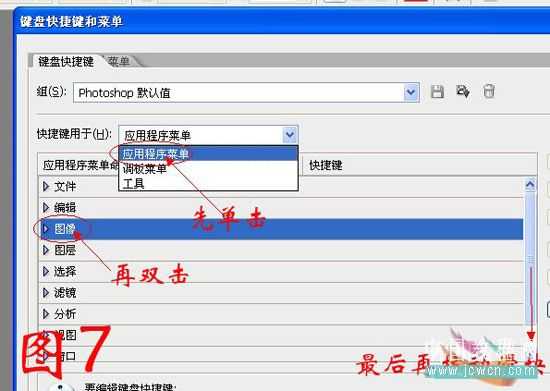
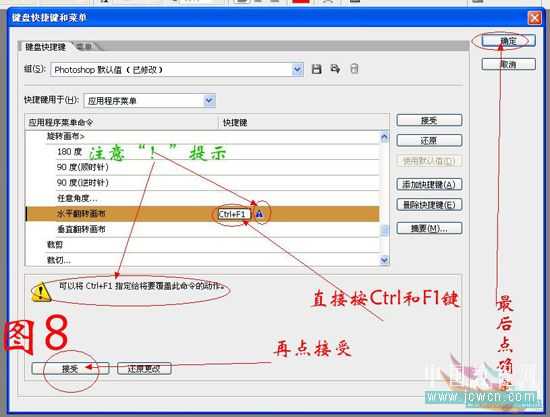

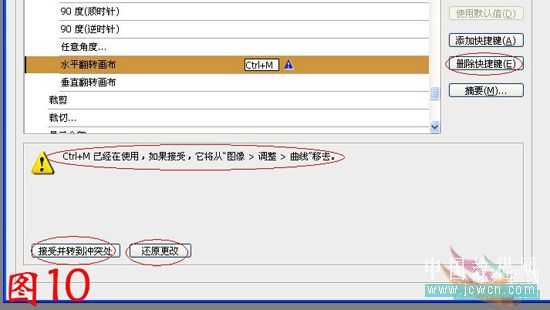
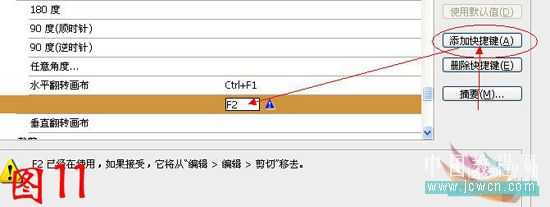
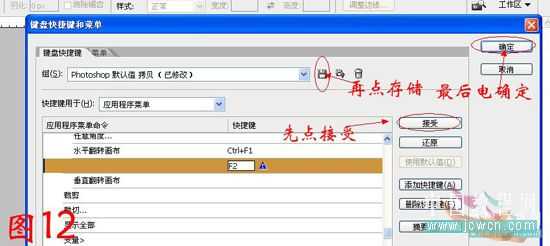
现在你是否觉得自己已经是半个Photoshop高手了。还有另外半个那只能靠你去背去练啦
想要成为真正的Photoshop高手,说有捷径的话那就是要多向他人学习,自己也要多动脑子;说没有捷径,那就是要多记多练。冰冻三尺非一日之寒,让我们共同努力吧!
第一次写这种帖子,整整化了我一天的时间。
如果大家喜欢,我会把其它一些关于PHOTOSHOP的运用心得写出来,共大家探讨。
标签:
ps快捷键
杰网资源 Design By www.escxy.com
广告合作:本站广告合作请联系QQ:858582 申请时备注:广告合作(否则不回)
免责声明:本站文章均来自网站采集或用户投稿,网站不提供任何软件下载或自行开发的软件! 如有用户或公司发现本站内容信息存在侵权行为,请邮件告知! 858582#qq.com
免责声明:本站文章均来自网站采集或用户投稿,网站不提供任何软件下载或自行开发的软件! 如有用户或公司发现本站内容信息存在侵权行为,请邮件告知! 858582#qq.com
杰网资源 Design By www.escxy.com
暂无评论...
RTX 5090要首发 性能要翻倍!三星展示GDDR7显存
三星在GTC上展示了专为下一代游戏GPU设计的GDDR7内存。
首次推出的GDDR7内存模块密度为16GB,每个模块容量为2GB。其速度预设为32 Gbps(PAM3),但也可以降至28 Gbps,以提高产量和初始阶段的整体性能和成本效益。
据三星表示,GDDR7内存的能效将提高20%,同时工作电压仅为1.1V,低于标准的1.2V。通过采用更新的封装材料和优化的电路设计,使得在高速运行时的发热量降低,GDDR7的热阻比GDDR6降低了70%。




